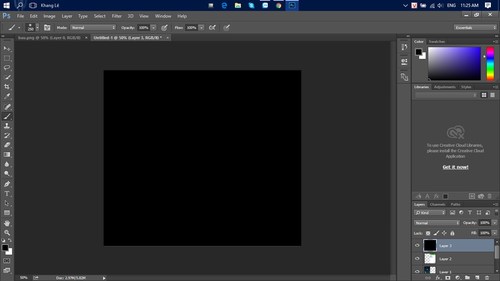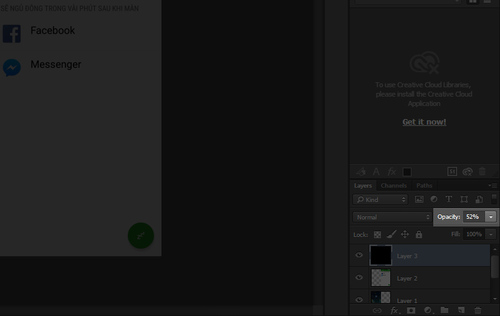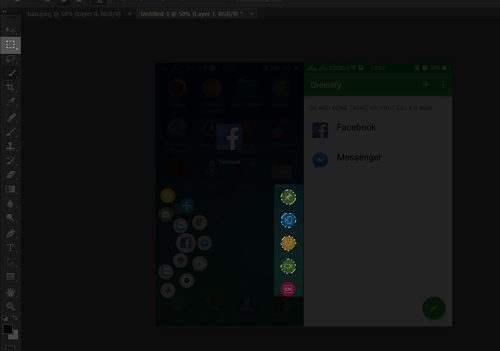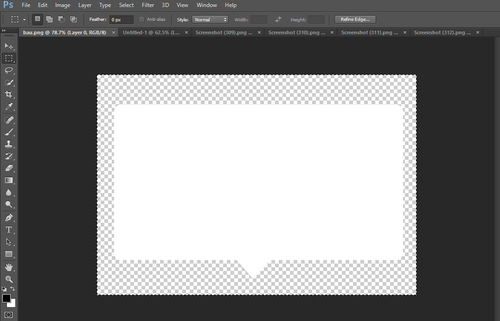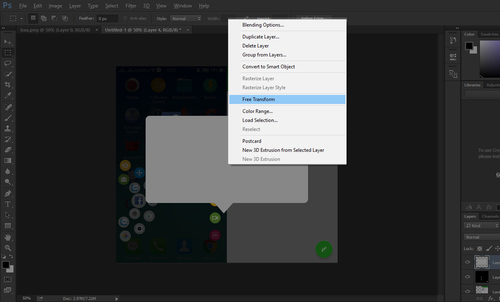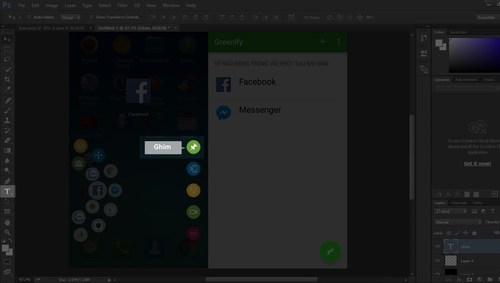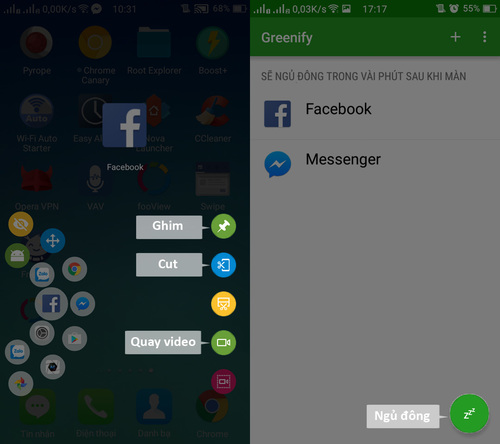Bạn hoàn toàn có thể tạo rất nhiều ghi chú trên hình ảnh thật đẹp, theo một phong cách rất riêng của mình với công cụ Photoshop trên máy tính, hãy cùng thực hiện bằng các bước hướng dẫn đơn giản cho các bạn sau đây
Hướng dẫn cách tạo ghi chú trên hình đẹp bằng Photoshop
Trước tiên, bạn cần có Photoshop hãy tải và cài đặt ngay, mẫu hình ghi chú bạn tải về:
tại đây sau đó bạn chuẩn bị hình cần thêm ghi chú và mở Photoshop lên chúng ta chọn File > Open.

Sau đó, tạo một Layer mới bằng cách vào Layer > New > Layer (Ctrl + Shift + N), rồi tô đen toàn bộ Layer đó.
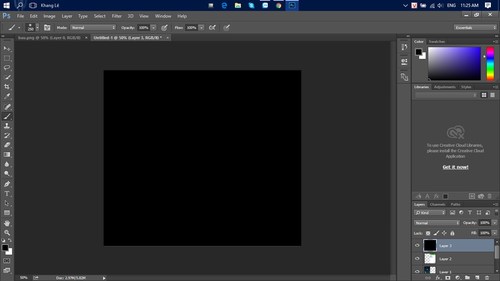
Chúng ta chỉnh độ trong suốt cho Layer tại mục Opacity ngay bên góc phải.
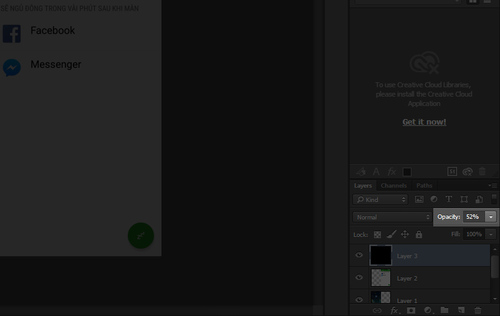
Tiếp đến, mọi người dùng công cụ Rectangular marquee tool khoanh vùng những vị trí muốn làm nổi bật và bấm Delete để xóa.
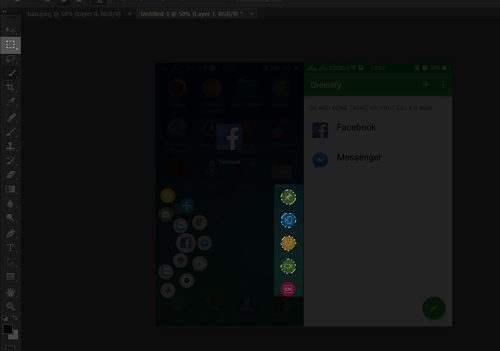
Bạn mở 1 tab mới, chọn Rectangular marquee tool quét toàn bộ bức ảnh ghi chú mà bạn đã tải phía trên và nhấn Ctrl + C để copy.
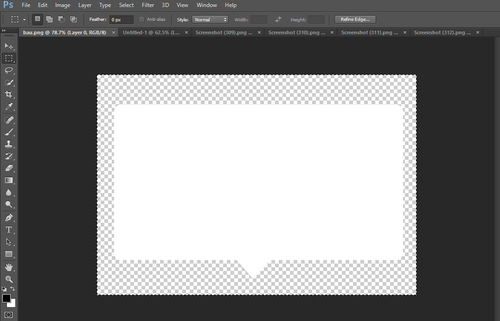
Trở lại tab bên kia và nhấn Ctrl + V để Paste. Tiếp theo, nhấn chuột phải chọn Free Transform để tuỳ chỉnh lại kích thước khung đó. Khi chỉnh xong, bạn có thể tuỳ chỉnh độ trong xuốt nếu muốn.
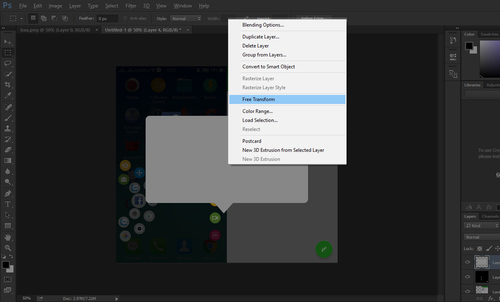
Cuối cùng, bạn chọn công cụ T bên dưới để thêm chữ mình muốn vào là xong.
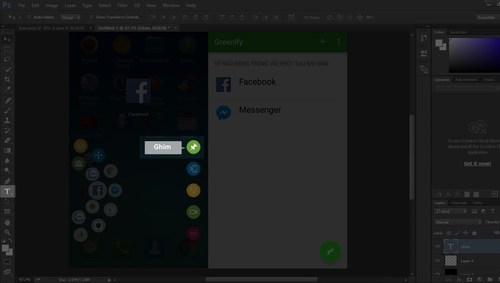
Mọi người có thể làm tương tự để làm thêm nhiều Ghi chú nhé.
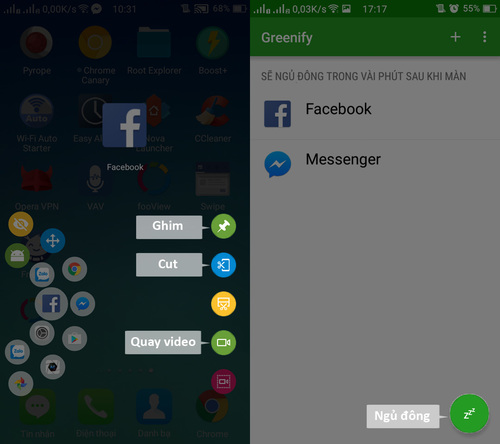
Giờ đây bạn muốn thêm ghi chú cho ảnh thì thật sự đơn giản rồi đúng không nào ? Hãy chia sẻ bài viết này nếu bạn thấy có ích.
 KAIO.PRO - Hệ thống Bán Vàng, Ngọc Xanh, Đồ Item Tự Động 100% của GameHub.Pro
KAIO.PRO - Hệ thống Bán Vàng, Ngọc Xanh, Đồ Item Tự Động 100% của GameHub.Pro KAIO.PRO - Hệ thống Bán Vàng, Ngọc Xanh, Đồ Item Tự Động 100% của GameHub.Pro
KAIO.PRO - Hệ thống Bán Vàng, Ngọc Xanh, Đồ Item Tự Động 100% của GameHub.Pro